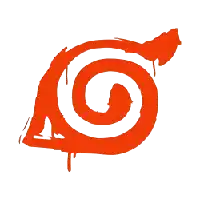打开Excel,将某公司三款产品四个季度的营收、毛利和毛利率数据整理到表格,每个产品数据间空出一行,作为图表的间隔区,记得在空行A列单元格填入空格字符。
创建基础图表
1、选中全部数据范围
2、点击菜单栏的"插入"
3、在图表区域选择"推荐图表"选项卡
4、在弹出窗口切换到"所有图表"
5、左侧选择"组合图"
6、设置:
• 营收系列:簇状柱形图
• 毛利系列:折线图
• 毛利率系列:带数据标记的折线图(设置为次坐标轴)
7、点击确定生成初始图表
分离数据系列
1、右键点击左侧主坐标轴
2、选择"设置坐标轴格式"
3、修改最大值为1200,让柱形图适当下移
4、点击右侧次坐标轴
5、设置最小值为-1.2,使折线图上移
调整柱形样式
1、右键点击柱形图
2、选择"设置数据系列格式"
3、设置:
• 系列重叠:100%
• 间隙宽度:60%
实现嵌套效果
1、选中毛利率折线
2、点击"图表设计"选项卡
3、选择"添加图表元素→线条→垂直线"
4、右键点击垂直线
5、勾选"无线条"隐藏主线
6、右键点击垂直线设置格式
7、修改线条宽度为5.5磅,形成内部嵌套效果
完善图表细节
1、右键点击图例
2、选择"设置图例格式"
3、勾选"靠上"位置
4、适当添加说明性柱形块
5、优化调整:
• 修改标题文字
• 设置营收柱形填充色
• 调整毛利折线样式
完成后的图表能清晰对比三款产品各季度的营收规模、毛利金额和毛利率水平,通过嵌套设计让数据展示更直观。图表中柱形宽度与空隙比例经过微调,视觉效果更平衡,最终呈现的色彩搭配和线条样式需要根据实际数据对比度进行优化。
这个组合图表特别适合需要快速对比多个指标的场景,调整过程中要注意坐标轴数值范围设置,既要保证数据间隔,又要确保系列分离效果,嵌套线条的宽度要根据柱形粗细作适当调整,太宽会遮挡数据,太细则难以辨认。
你可能感兴趣的
大家在看的
 矢量绘图设计软件 Sketch v101.9中文版 for Mac 破解版安装下载
矢量绘图设计软件 Sketch v101.9中文版 for Mac 破解版安装下载
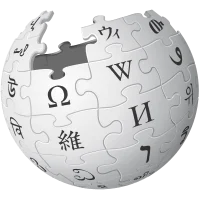 Google广告效果最大化广告(Performance Max Campaigns)设置指南
Google广告效果最大化广告(Performance Max Campaigns)设置指南
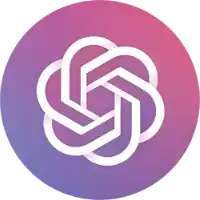 智源FlagEval全球评测榜单
智源FlagEval全球评测榜单
 SolidWorks 2023材质颜色未同步问题解决方案
SolidWorks 2023材质颜色未同步问题解决方案
 情侣互动桌面游戏《Dofm情侣飞行棋》攻略
情侣互动桌面游戏《Dofm情侣飞行棋》攻略
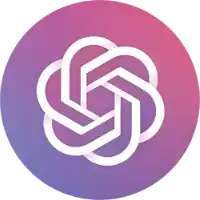 Cherry Studio:支持多模型服务的Windows和macOS GPT客户端
Cherry Studio:支持多模型服务的Windows和macOS GPT客户端
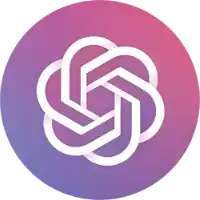 GPT-4.1 Prompting 提示词官方指南
GPT-4.1 Prompting 提示词官方指南
 解决Excel图表中极大值影响数据展示的方法
解决Excel图表中极大值影响数据展示的方法
 猎豹加速器支持支付宝和信用卡支付,VIP会员享有超级折扣
猎豹加速器支持支付宝和信用卡支付,VIP会员享有超级折扣
 P2P 跨平台文件同步工具 VerySync 微力同步
P2P 跨平台文件同步工具 VerySync 微力同步
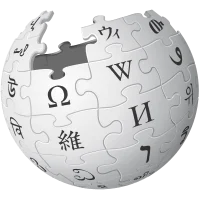 大葱、大蒜、洋葱为什么会辣?
大葱、大蒜、洋葱为什么会辣?
 Stirling-PDF 开源免费的本地化PDF处理工具
Stirling-PDF 开源免费的本地化PDF处理工具
Copyright © 加速部落

 热门推荐
热门推荐
 热门部落
热门部落